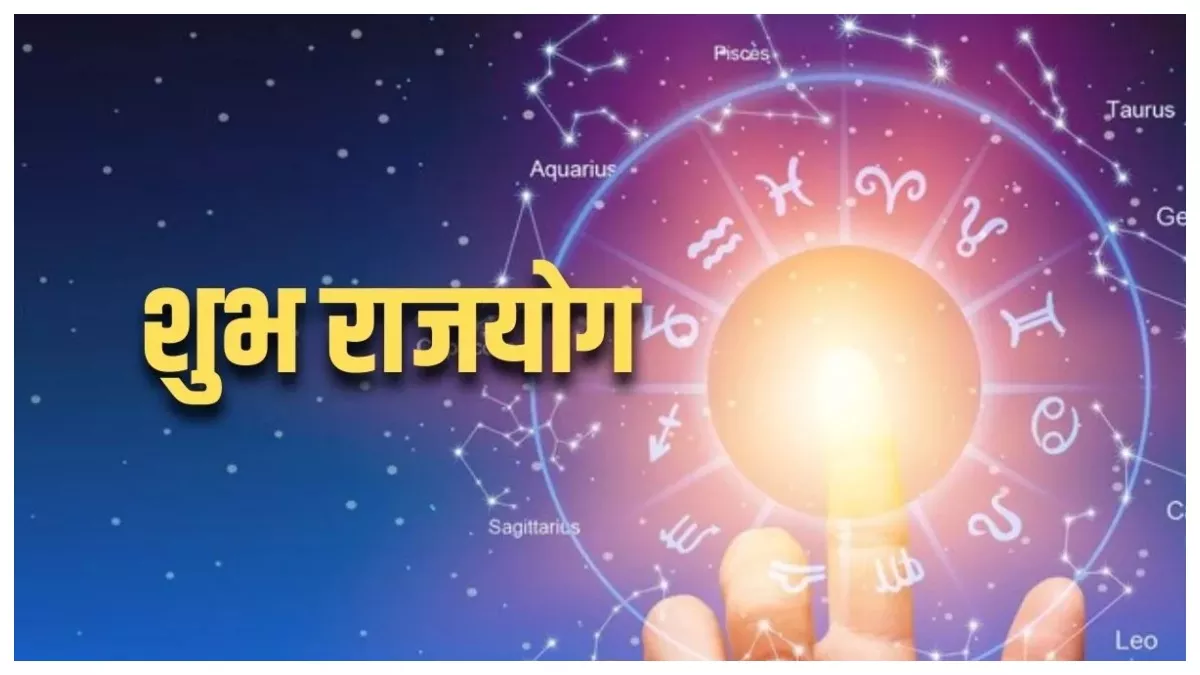Google Chrome जो एक प्रमुख वेब ब्राउज़र है, इंटरनेट यूजर्स के बीच काफी लोकप्रिय है। गूगल द्वारा विकसित, यह ब्राउज़र विभिन्न प्लेटफार्मों जैसे विंडोज, मैकओएस, लिनक्स, एंड्रॉइड, और आईओएस पर उपलब्ध है। यह न केवल सुरक्षित और विश्वसनीय है, बल्कि यूजर्स के लिए इसे इस्तेमाल करना भी बेहद आसान है। अगर आप गूगल अकाउंट का उपयोग करते हैं, तो आपका डाटा स्वचालित रूप से सभी डिवाइसों पर सिंक हो जाता है, जिससे आपको अपनी जानकारी तक आसान पहुंच मिलती है।
क्रोम में इंटीग्रेटेड गूगल सर्च, गूगल ट्रांसलेट और यूट्यूब जैसे फीचर्स, यूजर्स को बिना किसी परेशानी के सर्च करने और अन्य सेवाओं का उपयोग करने की सुविधा देते हैं। साथ ही, इसमें सुरक्षा के लिए बिल्ट-इन फीचर्स भी शामिल हैं, जो आपको एक सुरक्षित वेब ब्राउज़िंग अनुभव प्रदान करते हैं।
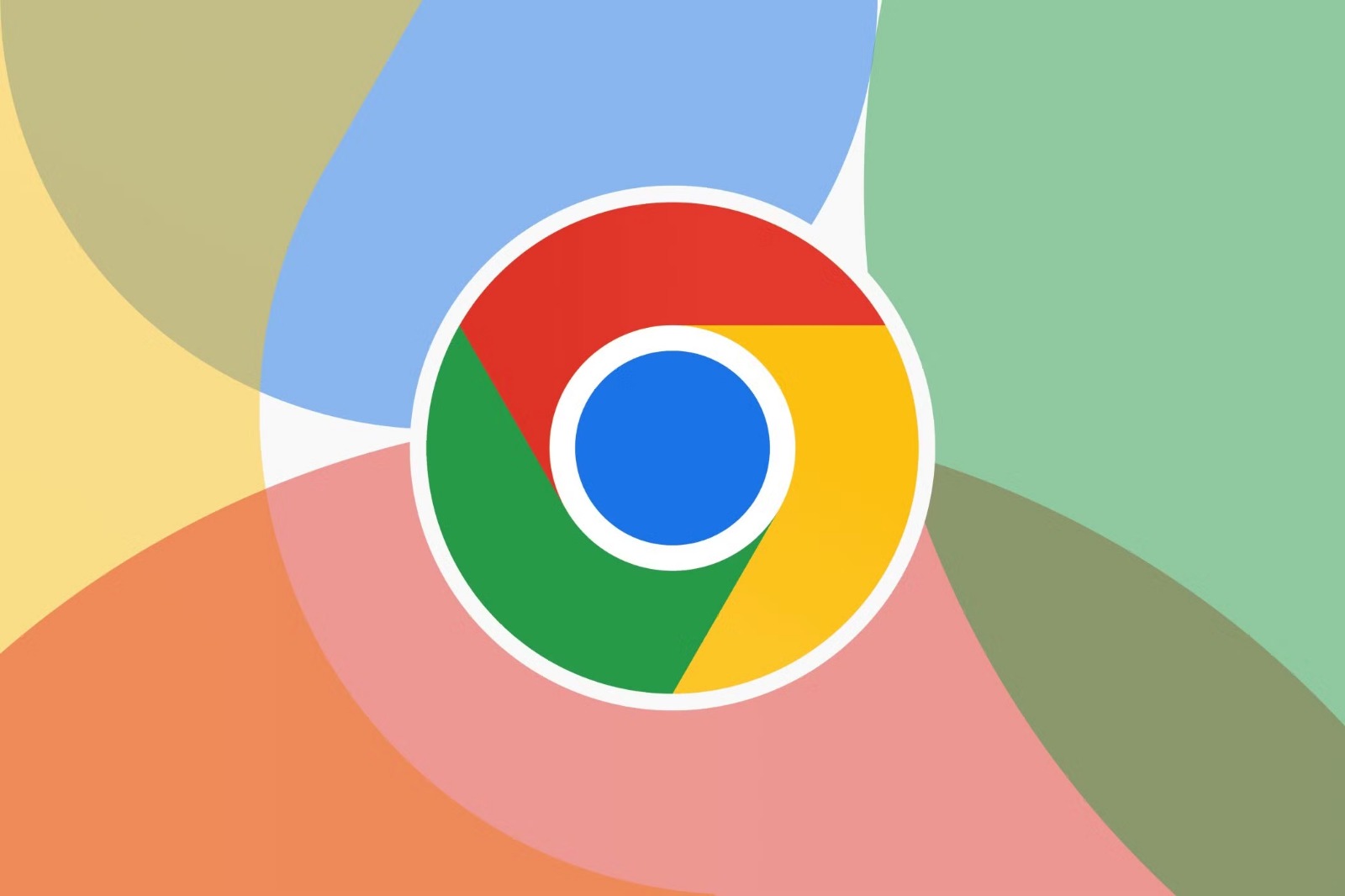
रीडिंग मोड से बदल जाएगा इंटरनेट चलाने का अंदाज
हालांकि गूगल क्रोम में कई ऐसे फीचर्स हैं जिन्हें अधिकतर यूजर्स अनदेखा कर देते हैं, लेकिन इनमें से एक विशेष फीचर है “रीडिंग मोड”। यह फीचर किसी भी आर्टिकल या नोटिस को पढ़ने को काफी आसान बना देता है, क्योंकि इसमें विज्ञापनों और अन्य ध्यान भटकाने वाली चीजों को हटा दिया जाता है। आइए जानते हैं कि कैसे आप इसे अपने डिवाइस पर एक्टिवेट कर सकते हैं।
कंप्यूटर में रीडिंग मोड कैसे करें ऑन
- गूगल क्रोम ओपन करें: सबसे पहले अपने कंप्यूटर या लैपटॉप पर गूगल क्रोम ब्राउज़र को ओपन करें।
- आर्टिकल ओपन करें: अब जिस आर्टिकल को आप पढ़ना चाहते हैं, उसे ओपन करें।
- थ्री डॉट्स पर क्लिक करें: क्रोम ब्राउज़र के दाएं ऊपरी कोने में तीन डॉट्स दिखेंगे, उन पर क्लिक करें।
- मोर टूल्स पर जाएं: ड्रॉपडाउन मेनू में “मोर टूल्स” का विकल्प दिखाई देगा, उस पर क्लिक करें।
- रीडिंग मोड का चयन करें: अब आपको “रीडिंग मोड” का विकल्प दिखाई देगा। इसे क्लिक करें।
- आर्टिकल पढ़ें: इसके बाद, आर्टिकल का नया वर्शन खुलेगा, जिसमें कोई भी एड नहीं होगा और आप बिना किसी रुकावट के लेख को पढ़ सकेंगे।
- कस्टमाइजेशन ऑप्शंस: इस मोड में आप पृष्ठ का रंग और टेक्स्ट साइज बदल सकते हैं, ताकि पढ़ने का अनुभव और भी बेहतर हो सके।
एंड्रॉयड में रीडिंग मोड का उपयोग कैसे करें
- रीडिंग मोड ऐप डाउनलोड करें: अपने एंड्रॉयड फोन पर गूगल प्ले स्टोर खोलें और “रीडिंग मोड” ऐप डाउनलोड करें।
- शॉर्टकट सेटिंग्स को एक्टिवेट करें: इंस्टॉल करने के बाद, ऐप की सेटिंग्स में जाएं और “शॉर्टकट बटन” को एक्टिवेट करें।
- गूगल क्रोम ब्राउजर खोलें: इसके बाद, गूगल क्रोम ब्राउज़र ओपन करें और किसी भी वेब पेज को लोड करें।
- रीडिंग मोड एक्टिवेट करें: अब शॉर्टकट बटन को दबाकर रीडिंग मोड को एक्टिवेट करें। आपकी स्क्रीन पर एक नया लेआउट दिखाई देगा, जिसमें आप आसानी से आर्टिकल पढ़ सकते हैं।